Po pierwsze, upewnij się, że drukarka jest prawidłowo udostępniona. Następnie wykonaj poniższe czynności, aby zainstalować drukarkę.
a. Kliknij przycisk Start, kliknij polecenie Panel sterowania, a następnie kliknij dwukrotnie ikonę Urządzenia i drukarki.
b. Kliknij przycisk Dodaj drukarkę.
c. Wybierz „Dodaj drukarkę lokalną”.
d. Wybierz „Utwórz nowy port”. Wybierz „Port lokalny” jako typ portu.
e. W polu „Wprowadź nazwę portu” wpisz adres w następującym formacie. \\[adres IP komputera-hosta]\[Nazwa udziału drukarki] Następnie kliknij przycisk Dalej.
f. Postępuj zgodnie z instrukcjami, aby zakończyć instalację. Podczas instalacji wybierz odpowiedni sterownik z listy sterowników. Jeśli problem będzie się powtarzał, poinformuj nas, czy komputery znajdują się w domenie, czy w grupie roboczej. Jeśli nie znajdują się w domenie, wykonaj poniższe czynności, aby zmienić poziom uwierzytelniania NTLM.
Zabezpieczenia sieci: Poziom uwierzytelniania programu LAN Manager Aby zmienić zasady, otwórz gpedit.msc w polu Rozpocznij wyszukiwanie, zlokalizuj do:
Konfiguracja komputera\Ustawienia systemu Windows\Ustawienia zabezpieczeń\Zasady lokalne\Opcje zabezpieczeń\Zabezpieczenia sieciowe: poziom uwierzytelniania programu LAN Manager
Zmień wartość na „Send LM & NTLM – use NTLMv2 session security if negotiated”.
Jeśli Twój system to Windows 7 Home Premium, możesz go zmienić z rejestru.
– Uruchom regedit z Pola Rozpocznij wyszukiwanie.
– Znajdź następującą gałąź.
HKEY_LOCAL_MACHINE\SYSTEM\CurrentControlSet\Control\Lsa
g. Utwórz klucz DWORD pod Lsa i ustaw: Nazwa: LmCompatibilityLevel Wartość: 1
h. Uruchom ponownie. Sprawdź, czy kroki coś zmieniły.